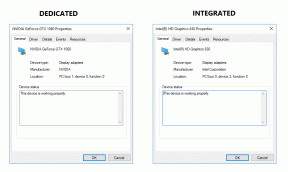Kako upravljati in deliti dostop do datotek in map v storitvi Microsoft OneDrive
Miscellanea / / August 12, 2022
Tako kot iCloud in Google Drive je Microsoftov OneDrive odlična platforma za shranjevanje vaših podatkov v oblaku. OneDrive je mogoče uporabljati in upravljati z različnimi napravami, kot so Android, iPhone, Mac ali Windows PC. Če imate a Telefon Samsung Galaxy, lahko uporabljate OneDrive in Dropbox, saj sta vnaprej nameščena.

Če nameravate za shranjevanje podatkov uporabljati storitve za shranjevanje v oblaku OneDrive, je dobro vedeti, kako upravljati dostop do vseh podatkov. V tej objavi bomo opisali korake za upravljanje in skupno rabo datotek in dostop do map v storitvi OneDrive.
Kaj je OneDrive Cloud Storage?
OneDrive je Microsoftova platforma za shranjevanje v oblaku, ki jo Windows privzeto integrira in aplikacijo lahko preprosto namestite v Mac. Privzeto dobite 5 GB brezplačnega prostora za shranjevanje v oblaku v storitvi OneDrive. Za več prostora za shranjevanje se lahko odločite z nadgradnjo na Naročnina na Microsoft 365 ki vam daje možnost nadgradnje prostora za shranjevanje do 1 TB ali več. V OneDrive lahko varnostno kopirate datoteke, kot so fotografije, videoposnetki, dokumenti in drugo.
Kako deliti datoteke in dostop do map na OneDrive
Tako kot druge platforme za shranjevanje v oblaku lahko svoje datoteke neposredno naložite ali ustvarite ločene mape za shranjevanje podatkov. Prav tako lahko shranite zaupne dokumente in druge pomembne podatke v a Osebni trezor v storitvi OneDrive. Ko shranite svoje podatke, lahko delite datoteke in dostop do map s svojimi stiki. Naj vam pokažemo postopek, da storite enako.
Korak 1: Odprite brskalnik v računalniku z operacijskim sistemom Windows ali Mac in pojdite na onedrive.com.
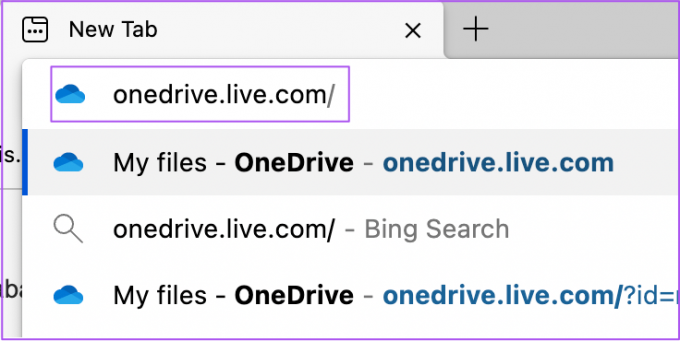
2. korak: Prijavite se s svojim Microsoftovim računom za dostop do storitve OneDrive.
3. korak: Ko se vaš račun OneDrive naloži na zaslon, premaknite kazalec miške na datoteko ali mapo in kliknite ikono belega kroga, da jo izberete.
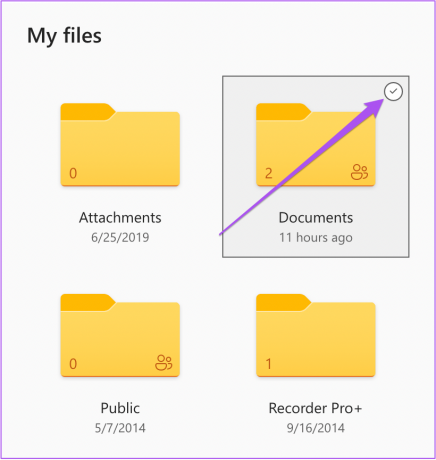
4. korak: Ko izberete datoteko ali mapo, kliknite Skupna raba na desni strani zgornje menijske vrstice v OneDrive.

Imeli boste dve možnosti za skupno rabo datoteke ali mape.
Prva možnost je, da vnesete e-poštni naslov svojega kontakta, vnesete sporočilo, če želite, in kliknete Pošlji.
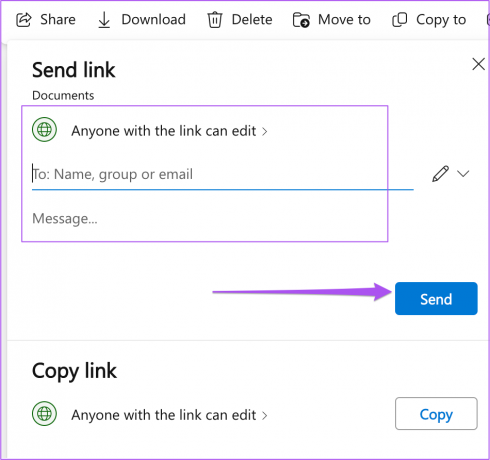
Druga možnost je kopiranje in skupna raba ločene povezave do datoteke ali mape OneDrive s svojim stikom.
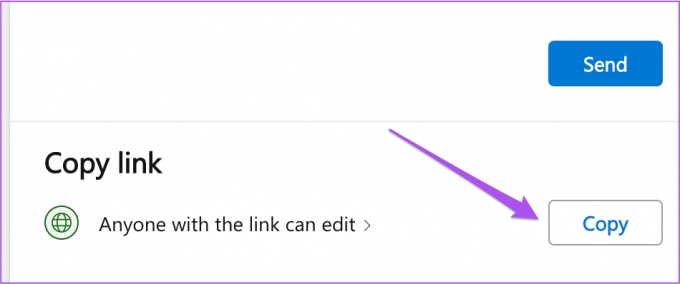
Kako z geslom zaščititi datoteke in mape v OneDrive
Medtem ko delite dostop do svoje datoteke ali mape v storitvi OneDrive, imate tudi možnost ustvariti geslo za isto. To bo preprečilo neželen dostop in skupno rabo vaše vsebine. Nastavite lahko geslo in ga delite s svojimi stiki. Evo kako.
Korak 1: Izberite datoteko ali mapo, ki jo želite zaščititi z geslom in dati v skupno rabo.
2. korak: Kliknite možnost Skupna raba na desni strani zgornje menijske vrstice.

3. korak: Za dostop do možnosti urejanja kliknite ikono svinčnika na desni strani.

4. korak: Na seznamu možnosti izberite Nastavitve povezave.
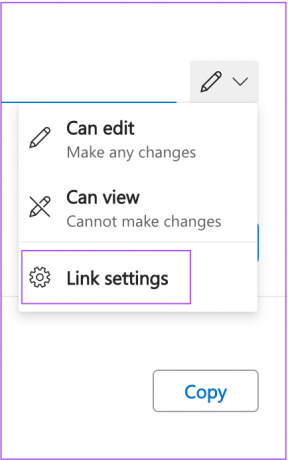
Izberete lahko tudi, ali si datoteko lahko ogledate ali jo lahko prenesete.
5. korak: V možnost Nastavi geslo na dnu vnesite geslo za zaščito datoteke ali mape.
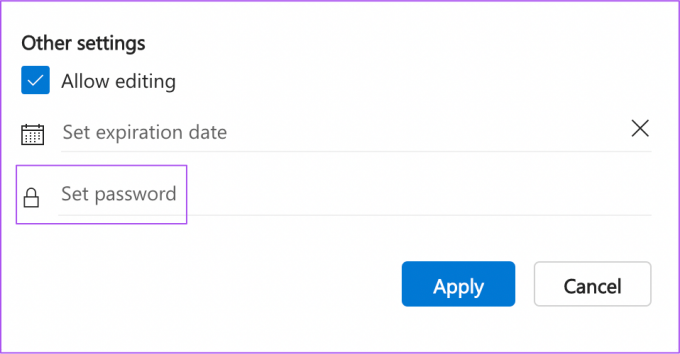
Dobili boste tudi predstavo o moči gesla.

6. korak: Kliknite Uporabi.
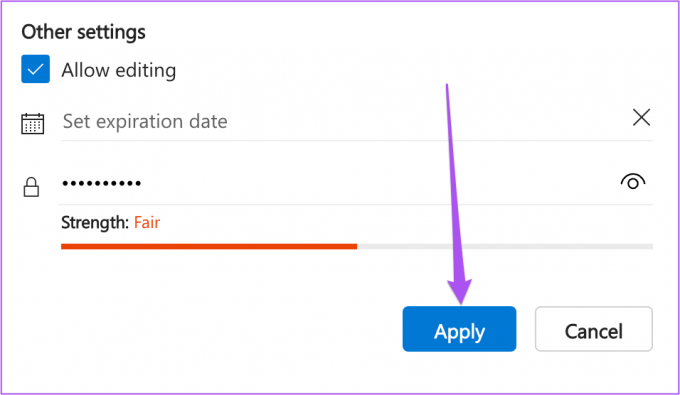
Kako upravljati dostop do datotek in map v OneDrive
Ko daste datoteke ali mapo v skupno rabo s svojimi stiki, lahko kadar koli upravljate dostop do svojih podatkov v storitvi OneDrive. Tukaj je opisano, kako to storite iz računalnika Mac ali Windows.
Korak 1: Odprite domačo stran računa OneDrive v sistemu Mac ali Windows.
2. korak: V levem meniju kliknite Deljeno.

3. korak: Pod menijsko vrstico kliknite možnost Vi v skupni rabi.

4. korak: Kliknite, da izberete mapo, ki ste jo dali v skupno rabo.

5. korak: Ko izberete mapo, kliknite Info v zgornjem desnem kotu.
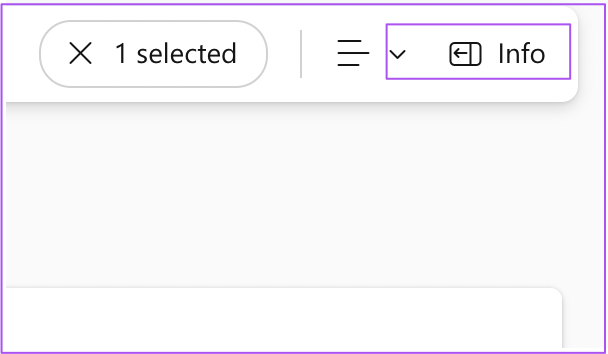
6. korak: Kliknite Upravljanje dostopa.

Zdaj lahko upravljate dostop do mape s svojimi stiki.
Lahko kliknete spodnji spustni meni, da prikažete več možnosti, če ste kopirali in dali v skupno rabo povezavo.

Če ste mapo delili z vnosom e-poštnega naslova, kliknite spustni meni pod svojim kontaktnim e-poštnim naslovom in spremenite nastavitve dostopa po svoji izbiri.

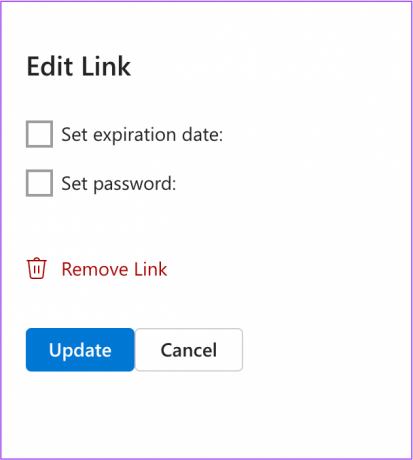
En pogon za skupno rabo vseh
Microsoftov OneDrive vam lahko olajša življenje, če si lahko vzamete čas in izveste nekaj več o tem, kdo lahko tam dostopa do vaših datotek in map. Prav tako postane priročno deliti datoteke, fotografije in videoposnetke iz telefona, računalnika ali spleta. Če pa vaši stiki ne morejo prenesti datotek v skupni rabi, preberite naš vodnik na fixes, ko ne morete prenesti datotek iz OneDrive.
Nazadnje posodobljeno 12. avgusta 2022
Zgornji članek lahko vsebuje pridružene povezave, ki pomagajo pri podpori Guiding Tech. Vendar to ne vpliva na našo uredniško integriteto. Vsebina ostaja nepristranska in verodostojna.